Cómo configurar o cambiar el navegador o los programas predeterminados en Windows 10
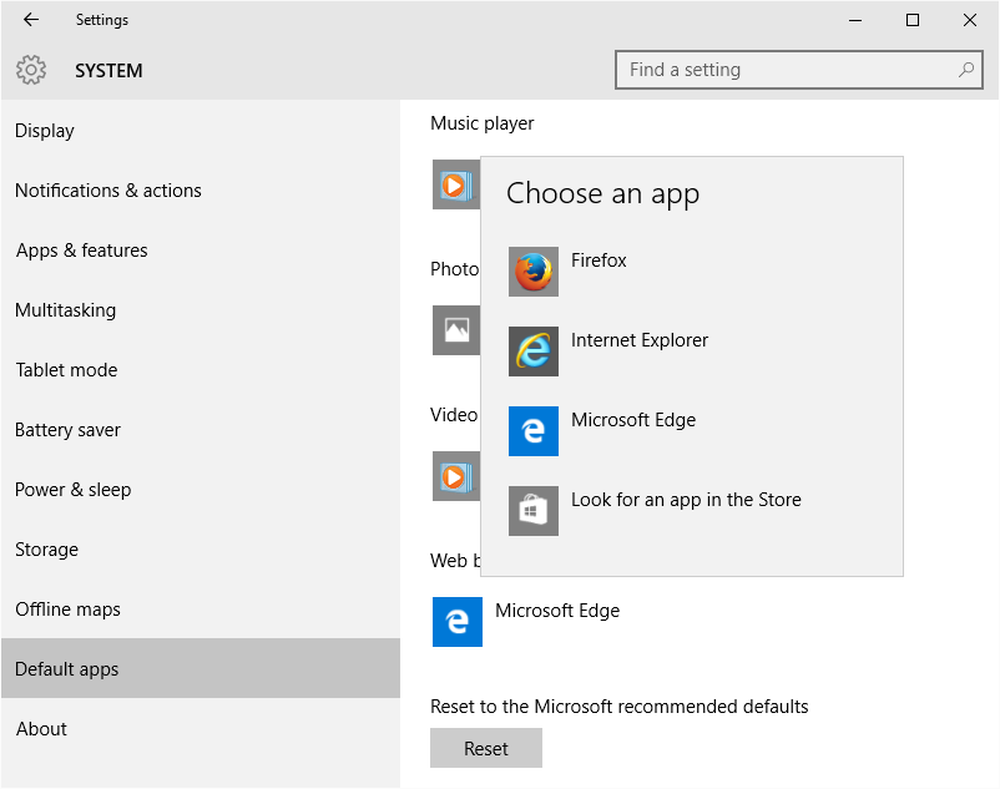
Es posible que deba cambiar los programas predeterminados asociados con ciertos protocolos y extensiones de archivo. La mayoría de nosotros terminamos cambiando el navegador predeterminado o el visor de imágenes a otro programa de nuestra elección. Si eres uno de ellos, esta publicación te mostrará cómo cambiar los programas predeterminados en Windows 10.
Cambiar programa predeterminado en Windows 10
Hay dos métodos en Windows 10 para establecer o cambiar los programas predeterminados. Uno es el método clásico del Panel de control y el otro es más fácil, a través de la nueva aplicación Configuración. Hablaremos primero de la aplicación Configuración y luego del método del Panel de control..
La aplicación Configuración solo ofrece algunas aplicaciones predeterminadas que se pueden cambiar. La lista incluye Reproductor de video, Correo, Reproductor de música, Calendario y Navegador. Los programas o protocolos no son visibles. En resumen, la aplicación Configuración ofrece solo algunas opciones, mientras que la lista en el Panel de control es más grande. Al usar este último, puede cambiar los programas predeterminados para una gama más amplia de protocolos o servicios.
Como ejemplo, veamos cómo cambiar el navegador web predeterminado.
Cambiar el navegador predeterminado a través de la aplicación de configuración de Windows 10
Windows 10 establece Microsoft Edge como el navegador predeterminado para abrir enlaces web. El ejemplo te dice cómo cambiarlo a Firefox. Puede cambiarlo a cualquier cosa que desee, siempre que la aplicación relacionada esté instalada en el dispositivo. Por ejemplo, si desea cambiarlo a Chrome, debe tener Chrome instalado en el dispositivo para poder seleccionarlo en la lista de programas predeterminados, tanto en Configuración de PC como en el método del Panel de control..
Para cambiar el navegador predeterminado:
prensa Ganar + yo para abrir la aplicación Configuración y seleccionar Sistema. A continuación, desplácese hasta Aplicaciones predeterminadas en el panel izquierdo y haga clic en él.
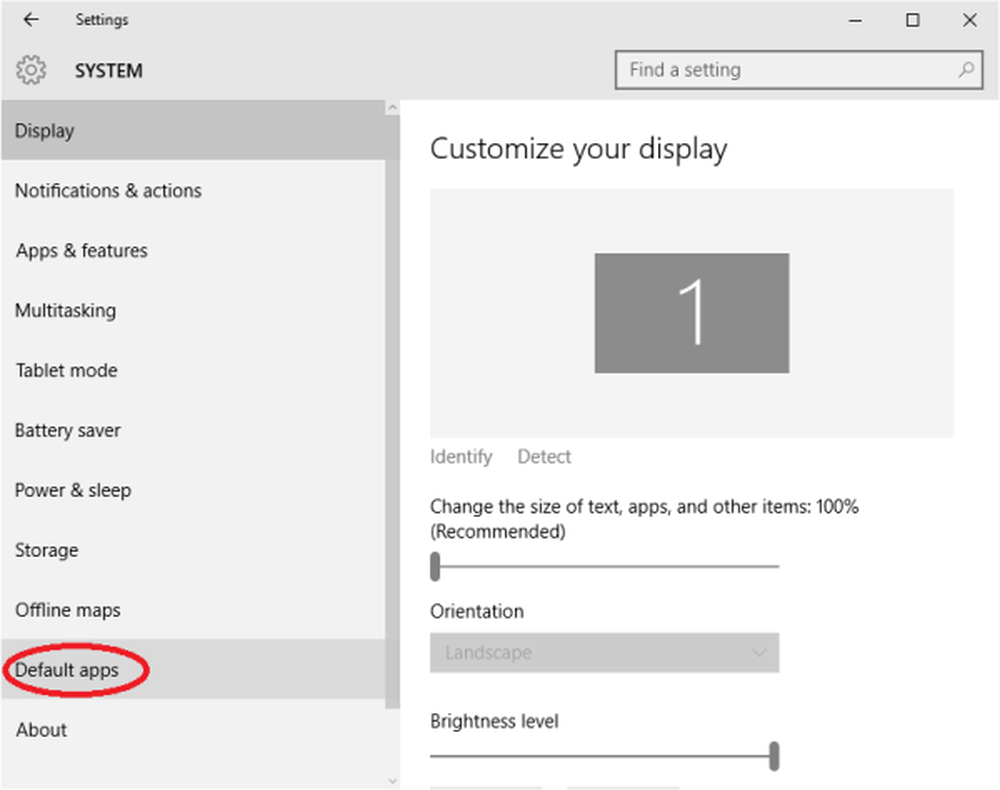
Al hacer clic en Aplicaciones predeterminadas en el panel izquierdo, el contenido del panel derecho cambiará a la lista de protocolos populares y se verá como la imagen a continuación:
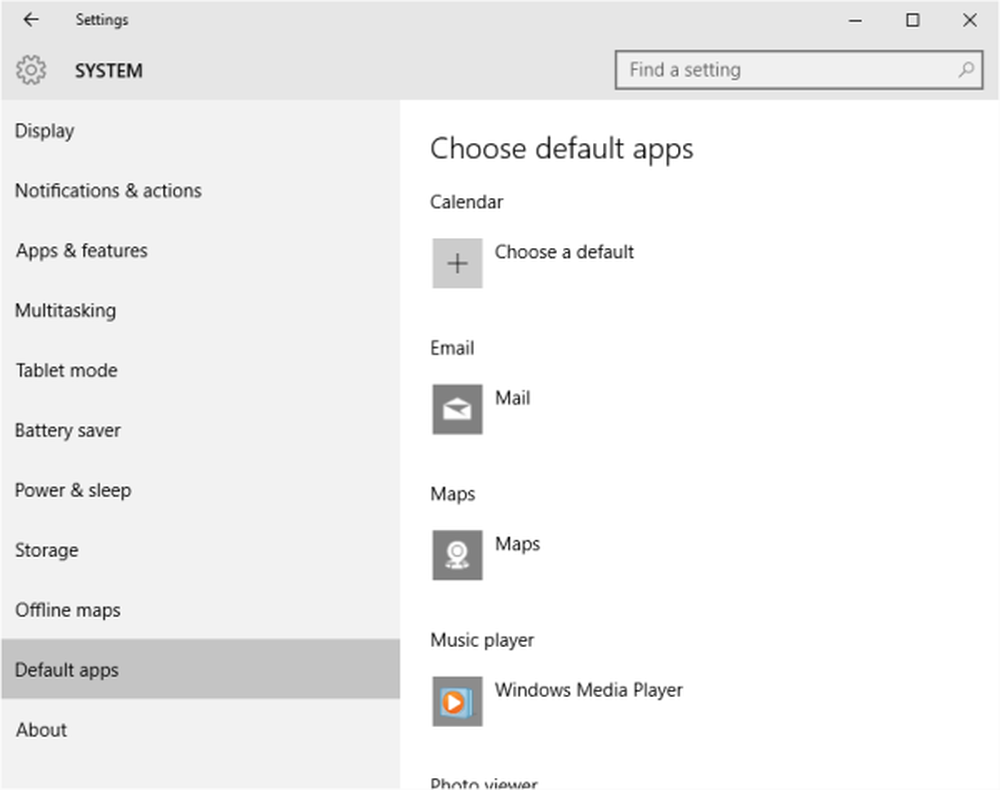
Desplácese hacia abajo en el panel derecho al navegador web y haga clic en él
Verás la lista de navegadores instalados..
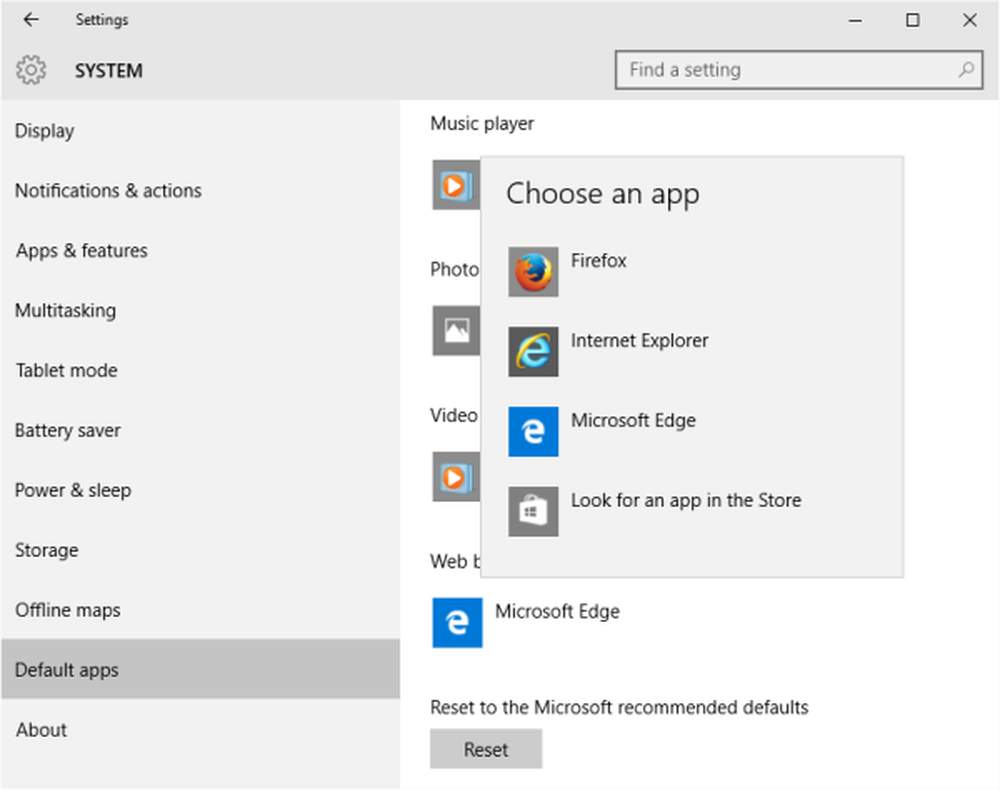
Eso es todo lo que necesitas hacer. La próxima vez que el sistema necesite iniciar un navegador, abrirá el navegador predeterminado que configuró.
Cambiar los programas predeterminados a través del Panel de control de Windows 10
Si el protocolo predeterminado que desea cambiar no está disponible en la aplicación Configuración, puede usar el Panel de control para cambiar los programas predeterminados en Windows 10.
El método sigue siendo el mismo que era en versiones anteriores. A través del menú Win + X, abra el Panel de control y haga clic en Programas predeterminados.
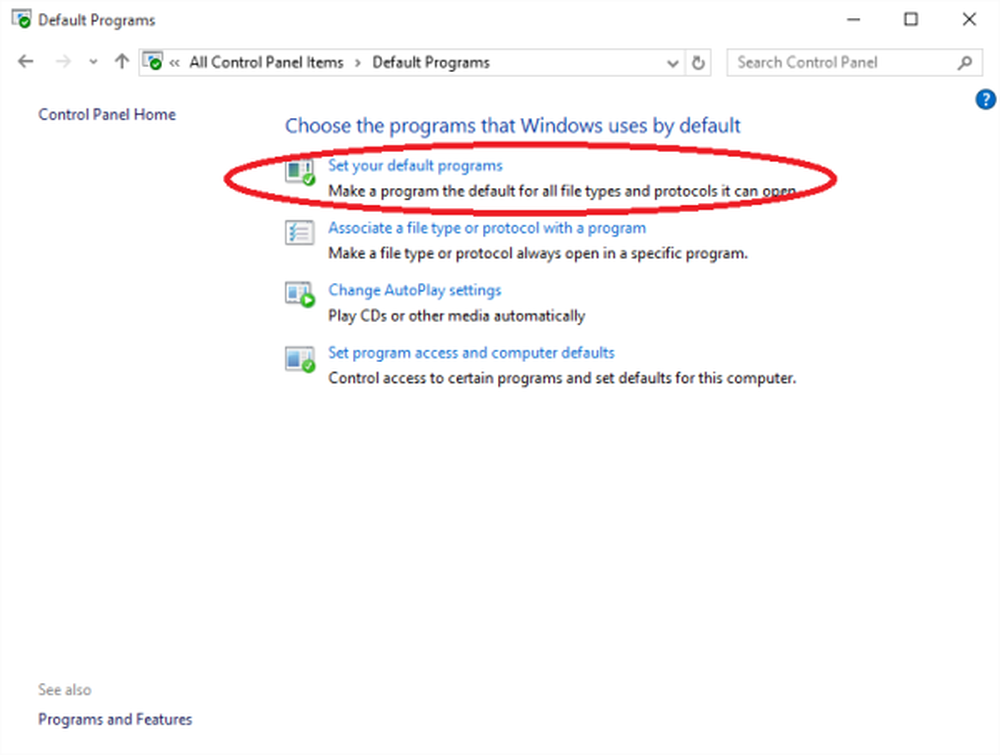
Haga clic en la primera opción diciendo Establecer sus programas predeterminados.
El Panel de control encontrará las aplicaciones y los programas instalados y mostrará la lista. Verá la lista de programas instalados en el panel izquierdo y el panel derecho contendrá una descripción del programa, junto con opciones que le permiten configurar el programa como predeterminado para los archivos / protocolos que puede manejar.
Seleccione el programa que desea establecer como predeterminado y luego haga clic en Establecer este programa como predeterminado. Esto configurará el programa como predeterminado para los archivos y protocolos que puede manejar.
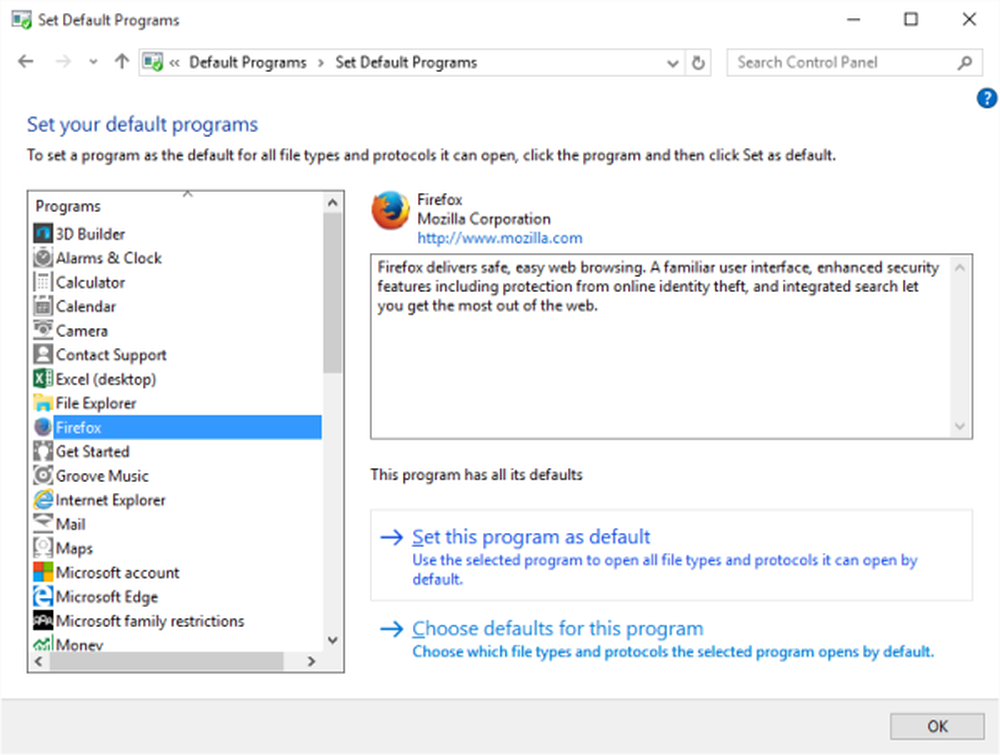
Para hacer más cambios a los archivos y protocolos, puede manejar, haga clic en Elija valores predeterminados para este programa.
Obtendrá una ventana que muestra la lista de extensiones de archivo y protocolos registrados por el programa. Marque las casillas con los archivos y protocolos que desea que el programa maneje de manera predeterminada. Haga clic en Guardar para volver a la pantalla anterior y cerrar el Panel de control
Esto explica cómo cambiar los programas predeterminados en Windows 10, y puede seguir el mismo procedimiento para cambiar también el reproductor multimedia predeterminado..
Esta publicación le ayudará si recibe Este archivo no tiene un programa asociado para realizar este mensaje de acción.
Evita que Windows 10 restaure las aplicaciones predeterminadas con el software gratuito..



